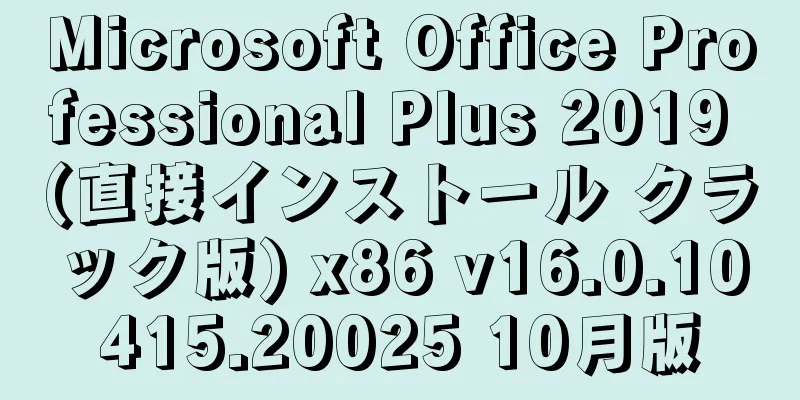Windows 11 のコンテキスト メニューにダーク モードとライト モードのオプションを追加するにはどうすればよいですか?
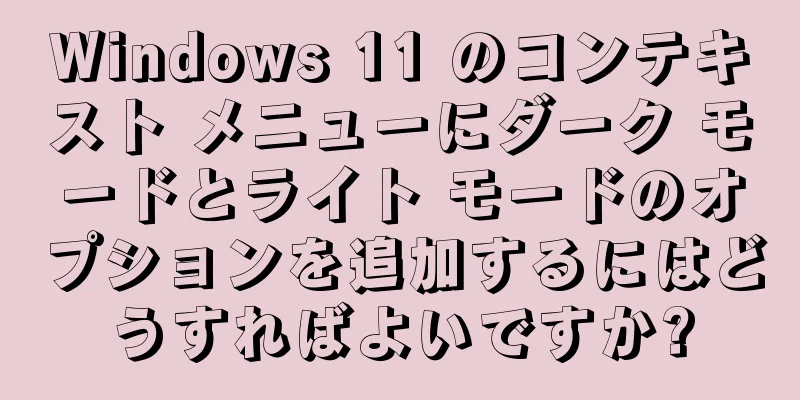
|
Windows 11 には、ライト モードとダーク モードを切り替える設定が含まれています。 この設定は、アプリケーションと Windows タスクバーおよびスタート メニューに 2 つの代替カラー スキームを適用します。 これらのオプションを変更する通常の方法は、「設定」の「個人設定」タブにある「モードの選択」ドロップダウン メニューで「カスタマイズ」をクリックすることです。 ただし、これらのダーク モードとライト モードのオプションをより使いやすくしたい場合は、次の方法を使用して、Windows 11 のデスクトップ コンテキスト メニューに追加できます。 Windows 11 右クリックのダークモードとライトモード レジストリを使用してコンテキスト メニューにダーク/ライト モード オプションを追加する方法デスクトップのコンテキスト メニューには多くの便利なオプションを追加できますが、Windows にはそれをカスタマイズするための組み込み設定は含まれていません。 ただし、レジストリ スクリプトを設定することで、コンテキスト メニューにダーク/ライト モード オプションを追加できます。 これは、レジストリ スクリプトを使用して、デスクトップの右クリック メニューに Windows のダーク/ライト モード設定を追加する方法です。 デスクトップに新しい空白のテキストを作成し、次のレジストリ値をコピーして貼り付けて保存し、ファイルサフィックスを .reg に変更してレジストリファイルを作成します。 Windows レジストリ エディター バージョン 5.00 [HKEY_CLASSES_ROOT\DesktopBackground\Shell\AppMode] "アイコン"="themecpl.dll,-1" "MUIVerb"="テーマモード" 「位置」=「下」 「サブコマンド」="" [HKEY_CLASSES_ROOT\DesktopBackground\Shell\AppMode\Shell\liflyout] "MUIVerb"="ライトモード" "アイコン"="imageres.dll,-5411" [HKEY_CLASSES_ROOT\DesktopBackground\Shell\AppMode\Shell\liflyout\command] @="Reg Add HKCU\\SOFTWARE\\Microsoft\\Windows\\CurrentVersion\\Themes\\Personalize /v AppsUseLightTheme /t REG_DWORD /d 1 /f" [HKEY_CLASSES_ROOT\DesktopBackground\Shell\AppMode\Shell\lbflyout] "アイコン"="imageres.dll,-5412" "MUIVerb"="ダークモード" [HKEY_CLASSES_ROOT\DesktopBackground\Shell\AppMode\Shell\lbflyout\command] @="Reg Add HKCU\\SOFTWARE\\Microsoft\\Windows\\CurrentVersion\\Themes\\Personalize /v AppsUseLightTheme /t REG_DWORD /d 0 /f" 注意: 保存するときは、ファイルのエンコード形式が ANSI エンコードに設定されていることを確認してください。デフォルトの UTF-8 エンコードでは、テストにインポートしたときに文字化けが発生します。 ダブルクリックしてレジストリ ファイルをインポートするか、管理者としてレジストリ キー値をインポートします。 ダーク/ライトモードのレジストリオプションキーを削除する方法新しい空白のテキストを作成し、次のコードをコピーして保存します。 .txt サフィックスを .reg に変更し、ダブルクリックしてレジストリ値をインポートします。 Windows レジストリ エディター バージョン 5.00 [-HKEY_CLASSES_ROOT\DesktopBackground\Shell\AppMode] コンテキスト メニューにダーク/ライト モード オプションを追加すると、デスクトップから直接 Windows 11 の配色を変更できるようになります。 これらのオプションを変更したいときはいつでも、そこにオプションを表示しておくと便利です。 コンテキスト メニューにダーク/ライト モード オプションを追加する上記の方法は、Windows 10 でも機能することに注意してください。 |
<<: Textify (テキスト強制コピーツール) v1.10.4 中国語版
>>: Wi-Fi 7、Wi-Fi 6、Wi-Fi 5 の違いは何ですか?
推薦する
スタックテーブルとは何ですか? CSS でスタックフォームを作成する方法は?
CSS は、スタイルシート言語と呼ばれる言語の独特なクラスに属します。 これは主に、Web ページ...
KMPlayer Plus Android版(Androidマルチメディアプレーヤー)v34.05.020修正版
📱KMPlayer Plus は、Android デバイス ユーザー向けに設計されたオールラウンド ...
マウス クリッカー (自動マウス クリック ツール) v2.3.7.6 中国語無料版
Mouse Clicker は、自動化されたマウス クリック ツールです。主な特徴1. 自動クリック...
初心を忘れない美化版 Win11 v23H2 (22631.3880)
初心を忘れない Win11 Lite、初心を忘れない美化 Win11 Lite、初心を忘れない美化 ...
FileOptimizer (ファイル圧縮最適化ソフトウェア) v16.90.2829 多言語ポータブル版
FileOptimizer は、画像、PDF、Microsoft Office ドキュメント、オーデ...
APP Share Android版(アプリシェアアプリケーションマーケット)v3.1.0 プロフェッショナルエディション
📱AppShareは、純粋な機能を持つ個人によって開発されたAndroidアプリケーションマーケット...
Windows 11 Debloater (システムにプリインストールされているプログラムをクリーンアップ) v2.0.6 中国語グリーン版
Windows 11 Debloater は、Windows 11 にプリインストールされているアプ...
XYplorer (マルチタブ ファイル マネージャー) v26.90.0300 多言語ポータブル バージョン
XYplorer 中国語版は、マルチタブ ファイル マネージャーと強化されたリソース マネージャー ...
懐中電灯 + アプリ (携帯電話の画面が LED 懐中電灯に変わります) Pro v2.10.15 Google バージョン
📱懐中電灯アプリは、懐中電灯機能を主な機能とするモバイルアプリケーションです。携帯電話の画面を高輝度...
CudaText (無料のオープンソース コード エディター) v1.222.0.0 中国語グリーン版
CudaText は、Windows、Linux、macOS で利用できるクロスプラットフォームのテ...
ESET エンドポイント セキュリティ v10.1.2063.0 x86 & x64 スペシャル エディション
ESET Endpoint Security は、企業のエンドポイントをさまざまなサイバー脅威から保...
ALLPlayer (無料マルチメディアプレーヤー) v9.4.0.0 多言語ポータブル版
ALLPlayer は、DVD、Blu-ray、MP4、AVI、MKV、FLV、WMV など、ほぼす...
Boris FX CrumplePop Complete (オーディオプラグインツールキット) 2024.0.12 クラック版
Boris FX CrumplePop Complete は、オーディオのポストプロダクションに重点...
Office インストール ツール (Office シリーズのインストールとアクティベーション) v1.4 中国語グリーン版
Office インストール ツールは Daohuaxiang によって作成され、Microsoft ...
VLC メディア プレーヤー (マルチメディア プレーヤー) v3.0.21 中国語グリーン版
VLC メディア プレーヤーは、MPEG-1、MPEG-2、MPEG-4、AVI、MP4、WMV、M...